Was ist CreedNetwork?
![CreedNetwork Mac-Adware-Entfernung [Einfache Schritte] - sensorstechforum](https://cdn.sensorstechforum.com/wp-content/uploads/2022/09/CreedNetwork-Mac-Adware-Removal-Simple-Steps-sensorstechforum-300x171.jpeg) CreedNetwork ist der Name eines potenziell unerwünschten Programms, das speziell für Mac-Benutzer entwickelt wurde. Das Programm gehört zu einer großen Adware-Familie, bekannt als AdLoad. Was AdLoad-Varianten wie CreedNetwork am meisten beunruhigt, ist ihre Persistenz und ihre trojanerähnlichen Komponenten. Wenn Sie CreedNetwork auf Ihrem Mac installiert haben und ausführen, Ihre Sicherheit und Privatsphäre könnten der Datenerfassung ausgesetzt sein, aggressive Werbekampagnen, und leitet auf verdächtige Seiten weiter. Um negative Folgen im Zusammenhang mit dieser Mac-Adware zu vermeiden, Weiterlesen.
CreedNetwork ist der Name eines potenziell unerwünschten Programms, das speziell für Mac-Benutzer entwickelt wurde. Das Programm gehört zu einer großen Adware-Familie, bekannt als AdLoad. Was AdLoad-Varianten wie CreedNetwork am meisten beunruhigt, ist ihre Persistenz und ihre trojanerähnlichen Komponenten. Wenn Sie CreedNetwork auf Ihrem Mac installiert haben und ausführen, Ihre Sicherheit und Privatsphäre könnten der Datenerfassung ausgesetzt sein, aggressive Werbekampagnen, und leitet auf verdächtige Seiten weiter. Um negative Folgen im Zusammenhang mit dieser Mac-Adware zu vermeiden, Weiterlesen.

Zusammenfassung der CreedNetwork-Bedrohungen
| Name | CreedNetwork ist auch als Trojan.Adload bekannt |
| Art | Potenziell unerwünschte Anwendungen / Adware / Browser Hijacker |
| kurze Beschreibung | Eine potenziell unerwünschte App. Dieses Programm zielt darauf ab, Ihre Webbrowser stark zu modifizieren’ Einstellungen zum Anzeigen von Anzeigen und Weiterleiten auf verdächtige Seiten. |
| Symptome | Bevorzugte Web-Browser konfiguriert ist, die Sie unerwünschte Seiten zu umleiten. Langsamer Mac Leistung könnte auch erlebt werden. |
| Verteilungsmethode | Software-Bundles, Verdorbene Installateure, Gefälschte Websites / Webseiten |
| Detection Tool |
Überprüfen Sie, ob Ihr System von Malware betroffen ist
Combireiniger
Malware Removal Tool
|
CreedNetwork – Beschreibung
Adware-Programme werden hauptsächlich mit der Anzeige von Werbung in Verbindung gebracht, können aber für böswillige Zwecke verwendet werden, zu.
Sobald dieses Stück Adware installiert und gestartet auf dem Mac, es ist sehr wahrscheinlich eine Reihe von Modifikationen zu initiieren, einschließlich Browser-Einstellungen, die die Erzeugung von ermöglichen die Anzeigen. Weiter, das Programm kann auch in der Lage, die Einstellungen von gängigen Browsern wie Mozilla Firefox betreffen, Google Chrome, Internet Explorer, und Safari.
Nachdem auf Ihrem Mac Adware installiert und läuft auch mit weiteren Risiken verbunden. Erste, Adware wie CreedNetwork könnte Ihren Browser träge machen, was wiederum könnte verringern erheblich Ihre Browser-Erfahrung. Und zweitens, einige der Anzeigen können Sie auf schlecht gesicherten Web-Seiten umleiten von Hackern kompromittiert.
CreedNetwork – Vertrieb
Für die Verbreitung dieser Adware werden normalerweise mehrere Techniken eingesetzt. Eine weit verbreitete Vertriebstechnik ist Software-Bündelung. Die Bündelung dreht sich um Programme, die vorgeben, nützlich und legitim zu sein, aber mit werbeunterstützten Apps gebündelt werden.
Der Zweck der Bündelung ist eine schnelle Monetarisierung. Häufig verwendete Software kann unerwünschte Apps liefern. Dazu gehören Mediaplayer, Datei-Konverter, Wetter-Symbolleiste, Online-Streaming-Anwendungen, etc.
Die Installateure dieser Programme präsentieren häufig optionale Angebote oder kostenlose Extras. Gleichzeitig, Sie sind nicht dazu gedacht, Informationen über hinzugefügte Apps angemessen offenzulegen. Auf diese Weise bemerken Benutzer während der Installation der Software, die sie herunterladen möchten, ihre Anwesenheit nicht.
Andere mögliche Gründe für das Ablegen der Adware auf Ihrem System sind die Interaktion mit verdächtigen Seiten (torrenting und Online-Streaming-Websites, Erwachsenen-Seiten, kostenlose Online-Spiele, usw.). Auf diesen Seiten, Möglicherweise haben Sie auf verdächtige Links geklickt, Banner, und Angebote. Das Ergebnis ist ein unbemerkter Download und die Installation eines potenziell unerwünschten Programms, wie OnlineProgramm.
Eine sehr weit verbreitete Verbreitungstechnik, die von AdLoad-Varianten verwendet wird, ist die Verwendung eines gefälschten Flash Player-Updates. Ihr Browser generiert möglicherweise eine gefälschte Fehlermeldung, behaupten, dass "Der Adobe Flash Player ist nicht auf dem neuesten Stand". Interaktion mit der Nachricht, wie das Klicken auf den Download-Button, den es bietet, wird sicherlich eine Adware auf Ihrem Mac installieren.
So sieht die Nachricht normalerweise aus:
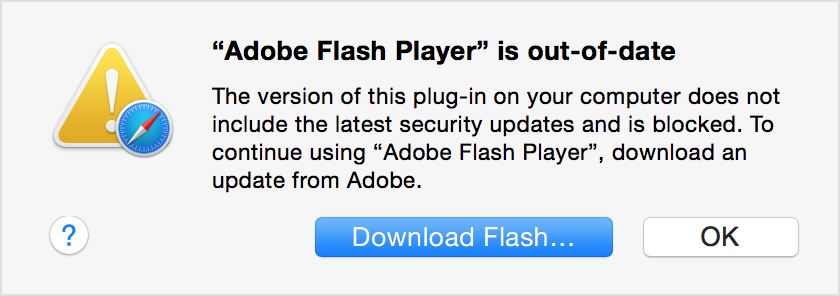
CreedNetwork-Adware: Andere Symptome
Nach dem Start auf dem Mac, Ein solches Programm könnte auf alle installierten Browser zugreifen’ Einstellungen, um wesentliche Änderungen zu übernehmen. Eine dieser Änderungen betrifft oft die Standard-Suchmaschine in Ihrem bevorzugten Web-Browser. Wenn Ihre Standard-Suchmaschine ist ohne Ihre Zustimmung geändert, Verschwenden Sie dann keine Zeit, sondern überprüfen Sie die Sicherheit Ihres MacOS. Dieses Problem ist ein eindeutiges Zeichen dafür, dass sich eine verdächtige Software in Ihr System eingeschlichen hat.
Weiter, solange Dateien, die mit der CreedNetwork-Adware verknüpft sind, auf Ihrem Mac ausgeführt werden, Sie können ein Opfer von unerwünschter Datensammlung sein.
Durch die Aktivierung verschiedene Tracking-Technologien wie Cookies, Web Beacons, Javascript, oder sogar Trojaner, die werbefinanzierte Anwendung kann möglicherweise eine lange Liste sensibler Details abrufen, Inklusive:
- Besuchten URLs und Websites
- Browser-Homepage
- Suchanfragen
- Suchanfragen auf den besuchten Webseiten
- Art des verwendeten Browser
- Betriebssystemtyp
- Internetprotokoll (IP) Anschrift
- Geographische Lage
- Der Domainname des aktuellen Internetdienstanbieters (ISP)
- Bankdaten
- eingegebenen Tastenanschläge
Zwielichtige Adware-Entwickler können Ihre Datensätze in gezielten Werbekampagnen verwenden. Sobald die Daten auf ihren Servern verfügbar sind, Es kann zur Identifizierung Ihrer Online-Interessen verwendet werden. Anzeigen, die von unerwünschten Apps geliefert werden, können auf Ihre Interessen ausgerichtet sein. Schlimmstenfalls, Datensätze werden auf dunklen Webmärkten für zusätzliche Einnahmen veröffentlicht.
Wie erreicht CreedNetwork Persistenz unter macOS?
AdLoad-Varianten wie CreedNetwork haben die Fähigkeit, einen Persistenz-Agent im Ordner „Library LaunchAgents“ zu installieren. Auf diese Weise wird die Adware zur Persistenz auf dem Computer, und erfordert einen spezifischen technischen Ansatz, um vollständig zu entfernen.
Ist CreedNetwork ein Virus?
Per Definition, CreedNetwork passt nicht zur technischen Beschreibung von Computer Virus. Ein Computervirus ist ein Programmtyp, der sich bei der Ausführung selbst repliziert und andere Programme modifiziert, indem er seinen eigenen Code einfügt. Sobald die Replikation erfolgt, die betroffenen Bereiche sind mit dem Computervirus „infiziert“.. Diese Mac-Adware hat diese Fähigkeiten nicht.
Jedoch, Das Verhalten der App entspricht der Beschreibung von Adware und potenziell unerwünschten Programmen. AdLoad-Varianten sind auch für ihre Backdoor-Fähigkeiten bekannt. Mit anderen Worten, obwohl es kein echter Computervirus ist, VantageAdvisor bedroht Ihre Online-Sicherheit und sollte von Ihrem Mac entfernt werden.

Entfernen Sie CreedNetwork von Ihrem Mac
So entfernen Sie alle mit CreedNetwork verknüpften Dateien auf einem betroffenen Mac, Mehrere Entfernungsschritte sollten in einer bestimmten Reihenfolge durchgeführt werden. Die folgende Anleitung zeigt alle erforderlichen Entfernungsschritte, einschließlich manueller und automatischer Aktionen. Aufgrund der Persistenz der Adware, wir empfehlen, beide Ansätze zu verwenden. Bitte, Beachten Sie, dass Sie das Risiko, schädliche Dateien zu hinterlassen, minimieren können, indem Sie die Hilfe eines fortschrittlichen Anti-Malware-Tools verwenden. Ein solches Tool fügt Ihrem Mac eine weitere Schutzebene hinzu.
Schritte zur Vorbereitung vor dem Entfernen:
Vor dem Starten Sie die folgenden Schritte folgen, darauf hingewiesen werden, dass Sie sollten zunächst die folgenden Vorbereitungen tun:
- Sichern Sie Ihre Dateien, falls das Schlimmste passiert.
- Achten Sie darauf, ein Gerät mit dieser Anleitung auf standy haben.
- Bewaffnen Sie sich mit Geduld.
- 1. Suchen Sie nach Mac-Malware
- 2. Deinstallieren Sie riskante Apps
- 3. Bereinigen Sie Ihre Browser
Schritt 1: Suchen Sie nach CreedNetwork-Dateien und entfernen Sie sie von Ihrem Mac
Wenn Sie Probleme auf Ihrem Mac aufgrund unerwünschter Skripte und Programme wie CreedNetwork haben, der empfohlene Weg, um die Bedrohung zu beseitigen ist durch ein Anti-Malware-Programm. SpyHunter für Mac bietet erweiterte Sicherheitsfunktionen sowie andere Module, die die Sicherheit Ihres Mac verbessern und ihn in Zukunft schützen.

Schnelle und einfache Anleitung zum Entfernen von Mac-Malware-Videos
Bonusschritt: So machen Sie Ihren Mac schneller?
Mac-Rechner unterhalten wahrscheinlich das schnellste Betriebssystem auf dem Markt. Noch, Macs werden manchmal langsam und träge. Die folgende Videoanleitung untersucht alle möglichen Probleme, die dazu führen können, dass Ihr Mac langsamer als gewöhnlich ist, sowie alle Schritte, die Ihnen helfen können, Ihren Mac zu beschleunigen.
Schritt 2: Deinstallieren Sie CreedNetwork und entfernen Sie zugehörige Dateien und Objekte
1. hit the ⇧ + ⌘ + U Tasten zum Öffnen von Dienstprogrammen. Eine andere Möglichkeit besteht darin, auf „Los“ zu klicken und dann auf „Dienstprogramme“ zu klicken., wie das Bild unten zeigt:

2. Suchen Sie den Aktivitätsmonitor und doppelklicken Sie darauf:

3. Im Activity Monitor sucht verdächtige Prozesse, CreedNetwork gehören oder mit CreedNetwork in Verbindung stehen:


4. Klicken Sie auf die "Gehen" Taste erneut, aber diesmal wählen Sie Anwendungen. Eine andere Möglichkeit ist mit den ⇧+⌘+A Tasten.
5. Im Menü Anwendungen, sucht jede verdächtige App oder eine App mit einem Namen, ähnlich oder identisch mit CreedNetwork. Wenn Sie es finden, Klicken Sie mit der rechten Maustaste auf die App und wählen Sie "In den Papierkorb verschieben".

6. Wählen Accounts, Danach klicken Sie auf die Login Artikel Vorliebe. Ihr Mac zeigt Ihnen dann eine Liste der Elemente, die automatisch gestartet werden, wenn Sie sich einloggen. Suchen Sie nach verdächtigen Apps, die mit CreedNetwork identisch oder ähnlich sind. Aktivieren Sie die App, deren automatische Ausführung Sie beenden möchten, und wählen Sie dann auf aus Minus („-“) Symbol, um es zu verstecken.
7. Entfernen Sie alle verbleibenden Dateien, die möglicherweise mit dieser Bedrohung zusammenhängen, manuell, indem Sie die folgenden Teilschritte ausführen:
- Gehe zu Finder.
- In der Suchleiste den Namen der Anwendung, die Sie entfernen möchten,.
- Oberhalb der Suchleiste ändern, um die zwei Drop-Down-Menüs "Systemdateien" und "Sind inklusive" so dass Sie alle Dateien im Zusammenhang mit der Anwendung sehen können, das Sie entfernen möchten. Beachten Sie, dass einige der Dateien nicht in der App in Beziehung gesetzt werden kann, so sehr vorsichtig sein, welche Dateien Sie löschen.
- Wenn alle Dateien sind verwandte, halte das ⌘ + A Tasten, um sie auszuwählen und fahren sie dann zu "Müll".
Falls Sie CreedNetwork nicht über entfernen können Schritt 1 über:
Für den Fall, können Sie nicht die Virus-Dateien und Objekten in Ihren Anwendungen oder an anderen Orten finden wir oben gezeigt haben, Sie können in den Bibliotheken Ihres Mac für sie manuell suchen. Doch bevor dies zu tun, bitte den Disclaimer unten lesen:
1. Klicke auf "Gehen" und dann "Gehe zum Ordner" wie gezeigt unter:

2. Eintippen "/Library / LauchAgents /" und klicke auf Ok:

3. Löschen Sie alle Virendateien, die ähnlich oder gleich heißen wie CreedNetwork. Wenn Sie glauben, dass es keine solche Datei, lösche nichts.

Sie können die gleiche Prozedur mit den folgenden anderen Bibliothek Verzeichnisse wiederholen:
→ ~ / Library / Launchagents
/Library / LaunchDaemons
Spitze: ~ ist es absichtlich, denn es führt mehr LaunchAgents- zu.
Schritt 3: Entfernen Sie CreedNetwork – verwandte Erweiterungen von Safari / Chrom / Firefox









CreedNetwork-FAQ
Was ist CreedNetwork auf Ihrem Mac??
Die CreedNetwork-Bedrohung ist wahrscheinlich eine potenziell unerwünschte App. Es besteht auch die Möglichkeit, dass es damit zusammenhängt Mac Malware. Wenn dem so ist, Solche Apps neigen dazu, Ihren Mac erheblich zu verlangsamen und Werbung anzuzeigen. Sie können auch Cookies und andere Tracker verwenden, um Browserinformationen von den auf Ihrem Mac installierten Webbrowsern abzurufen.
Können Macs Viren bekommen??
Ja. So viel wie jedes andere Gerät, Apple-Computer bekommen Malware. Apple-Geräte sind möglicherweise kein häufiges Ziel von Malware Autoren, Aber seien Sie versichert, dass fast alle Apple-Geräte mit einer Bedrohung infiziert werden können.
Welche Arten von Mac-Bedrohungen gibt es??
Laut den meisten Malware-Forschern und Cyber-Sicherheitsexperten, die Arten von Bedrohungen Bei Viren, die derzeit Ihren Mac infizieren können, kann es sich um betrügerische Antivirenprogramme handeln, Adware oder Entführer (PUPs), Trojanische Pferde, Ransomware und Krypto-Miner-Malware.
Was tun, wenn ich einen Mac-Virus habe?, Like CreedNetwork?
Keine Panik! Sie können die meisten Mac-Bedrohungen leicht beseitigen, indem Sie sie zuerst isolieren und dann entfernen. Ein empfehlenswerter Weg, dies zu tun, ist die Verwendung eines seriösen Anbieters Software zum Entfernen von Schadsoftware Das kann die Entfernung automatisch für Sie erledigen.
Es gibt viele Anti-Malware-Apps für Mac, aus denen Sie auswählen können. SpyHunter für Mac ist eine der empfohlenen Mac-Anti-Malware-Apps, das kann kostenlos scannen und alle Viren erkennen. Dies spart Zeit für das manuelle Entfernen, das Sie sonst durchführen müssten.
How to Secure My Data from CreedNetwork?
Mit wenigen einfachen Aktionen. Zuallererst, Befolgen Sie unbedingt diese Schritte:
Schritt 1: Finden Sie einen sicheren Computer und verbinden Sie es mit einem anderen Netzwerk, nicht der, mit dem Ihr Mac infiziert war.
Schritt 2: Ändern Sie alle Ihre Passwörter, ausgehend von Ihren E-Mail-Passwörtern.
Schritt 3: Aktivieren Zwei-Faktor-Authentifizierung zum Schutz Ihrer wichtigen Konten.
Schritt 4: Rufen Sie Ihre Bank an Ändern Sie Ihre Kreditkartendaten (Geheim Code, usw.) wenn Sie Ihre Kreditkarte für Online-Einkäufe gespeichert oder Online-Aktivitäten mit Ihrer Karte durchgeführt haben.
Schritt 5: Stellen Sie sicher, dass Rufen Sie Ihren ISP an (Internetprovider oder -anbieter) und bitten Sie sie, Ihre IP-Adresse zu ändern.
Schritt 6: Ändere dein WLAN Passwort.
Schritt 7: (Fakultativ): Stellen Sie sicher, dass Sie alle mit Ihrem Netzwerk verbundenen Geräte auf Viren prüfen und diese Schritte wiederholen, wenn sie betroffen sind.
Schritt 8: Installieren Sie Anti-Malware Software mit Echtzeitschutz auf jedem Gerät, das Sie haben.
Schritt 9: Versuchen Sie, keine Software von Websites herunterzuladen, von denen Sie nichts wissen, und halten Sie sich von diesen fern Websites mit geringer Reputation im allgemeinen.
Wenn Sie diesen Empfehlungen folgen, Ihr Netzwerk und Ihre Apple-Geräte werden wesentlich sicherer vor Bedrohungen oder informationsinvasiver Software und auch in Zukunft virenfrei und geschützt.
Weitere Tipps finden Sie auf unserer MacOS-Virus-Bereich, Hier können Sie auch Fragen stellen und Kommentare zu Ihren Mac-Problemen abgeben.
Über die CreedNetwork-Forschung
Die Inhalte, die wir auf SensorsTechForum.com veröffentlichen, Diese Anleitung zum Entfernen von CreedNetwork ist enthalten, ist das Ergebnis umfangreicher Recherchen, harte Arbeit und die Hingabe unseres Teams, um Ihnen bei der Behebung des spezifischen macOS-Problems zu helfen.
Wie haben wir die Recherche zu CreedNetwork durchgeführt??
Bitte beachten Sie, dass unsere Forschung auf einer unabhängigen Untersuchung basiert. Wir stehen in Kontakt mit unabhängigen Sicherheitsforschern, Dank dessen erhalten wir täglich Updates zu den neuesten Malware-Definitionen, einschließlich der verschiedenen Arten von Mac-Bedrohungen, insbesondere Adware und potenziell unerwünschte Apps (zufrieden).
Weiter, die Forschung hinter der CreedNetwork-Bedrohung wird unterstützt Virustotal.
Um die Bedrohung durch Mac-Malware besser zu verstehen, Bitte lesen Sie die folgenden Artikel, die sachkundige Details bieten.


